Windows 7의 모든 새로운 수퍼 바는 의심의 여지없이 Windows에서 최고의 작업 표시 줄입니다. Windows 7을 실행하는 컴퓨터에서 전반적인 생산성을 크게 향상시키는 점프 목록 및 미리보기 미리보기와 같은 많은 기능이 포함되어 있습니다.

기본적으로 Windows 7은 작업 표시 줄의 모든 단추를 자동으로 결합하고 레이블을 숨겨 작업 표시 줄의 공간을 절약하고 더 많은 프로그램 아이콘을 수용합니다. 그러나 작업 표시 줄 단추에 레이블을 표시하려는 사용자를 돕기 위해 단추 결합 안 함이라는 옵션이 작업 표시 줄 속성 아래에 있습니다 (작업 표시 줄을 마우스 오른쪽 단추로 클릭하고 속성 선택).
작업 표시 줄이 꽉 찼을 때 결합을 사용하고 모드를 결합하지 않을 때 작업 표시 줄의 기본 크기가 작거나 크면 작업 표시 줄 단추의 기본 크기를 변경하려면 사용할 수있는 타사 조정을 사용하여 사용자 지정할 수 있습니다 도구.
Windows 7 작업 표시 줄을 조정하고 사용자 지정할 수있는 많은 무료 도구가 있습니다. 우리는 이미 작업 표시 줄 기사를 조정하고 사용자 정의하기 위해 7 가지 무료 도구에서 모든 도구를 다루었습니다. 이 기사에서는 Windows 7의 작업 표시 줄 단추의 기본 크기를 변경할 수있는 작은 도구를 공유하고자합니다.
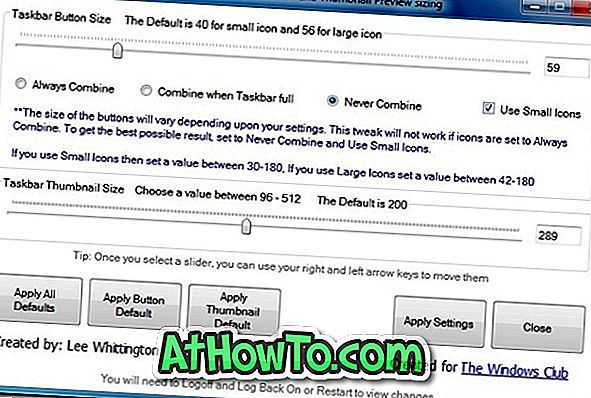
W7TaskbarTweaker 는 "항상 결합"스타일로 작업 표시 줄을 사용하지 않는 Windows 7 사용자를위한 휴대용 유틸리티입니다. 이 도구를 사용하면 작업 표시 줄 단추의 크기를 쉽게 변경할 수 있습니다. 동일한 도구를 사용하면 작업 표시 줄 축소판 미리보기 크기를 손쉽게 조정할 수 있습니다.
조정이 끝나면 로그 오프 한 다음 다시 로그온하여 변경 사항을 확인하십시오. 원하는 작업 표시 줄의 버튼 크기를 만들기 위해 값을 약간 실험해야합니다. 절대 결합 모드 사용 안함, Windows가 프로그램 만 표시하고 레이블을 숨기는 기본 모드를 사용하는 경우에는이 비틀기가 작동하지 않습니다.
이 비틀기는 작업 표시 줄의 실제 크기를 변경하지 않습니다. 작업 표시 줄의 기본 높이를 늘리려면 작업 표시 줄 을 마우스 오른쪽 단추로 클릭하고 작업 표시 줄 잠금 옵션을 클릭하여 잠금을 해제 한 다음 마우스 포인터를 작업 표시 줄의 위쪽 가장자리에 놓은 다음 화면 위쪽으로 끕니다 . 완료되면 작업 표시 줄을 다시 마우스 오른쪽 단추로 클릭 한 다음 작업 표시 줄 잠금 옵션을 클릭하여 새 크기를 잠그고 저장하십시오.
W7TaskbarTweaker 다운로드














